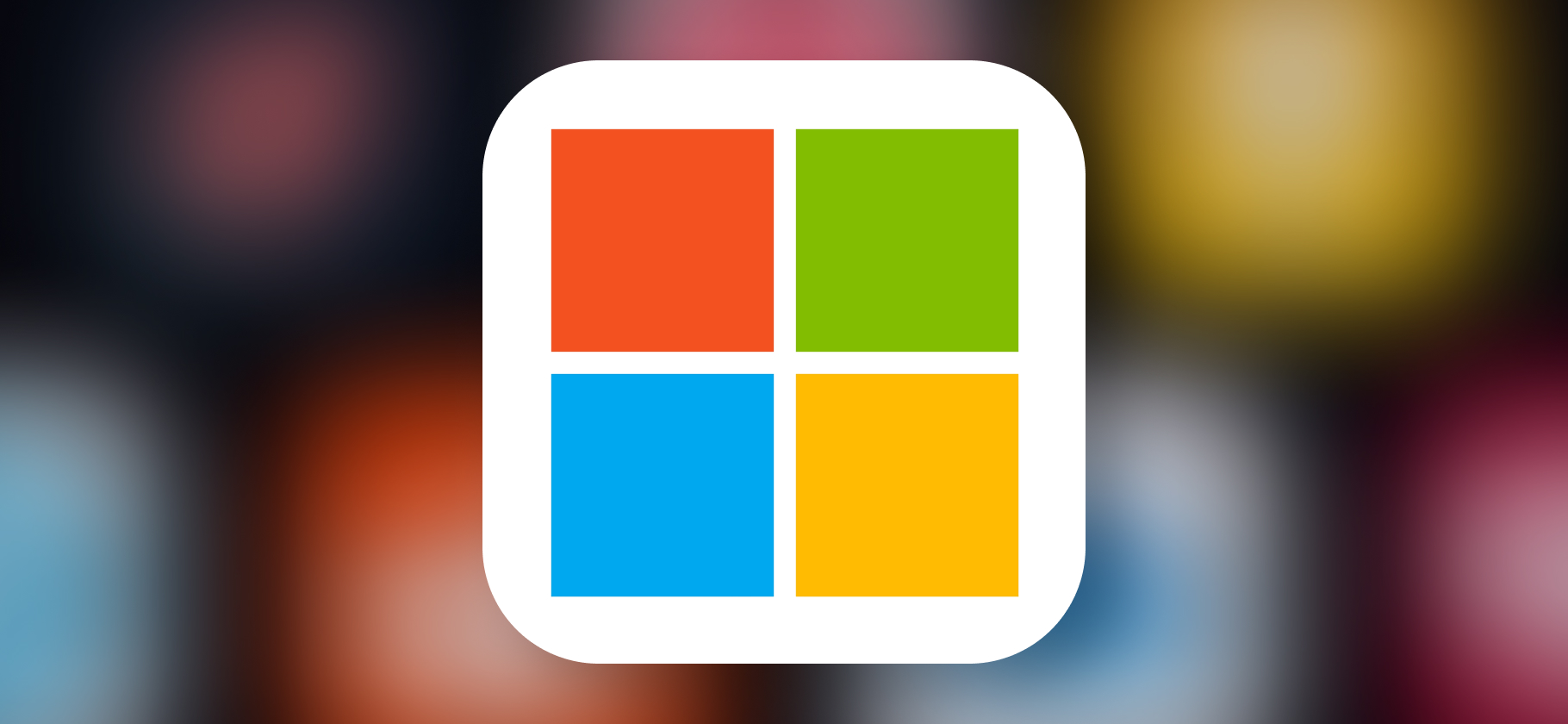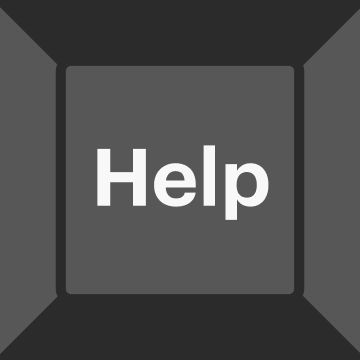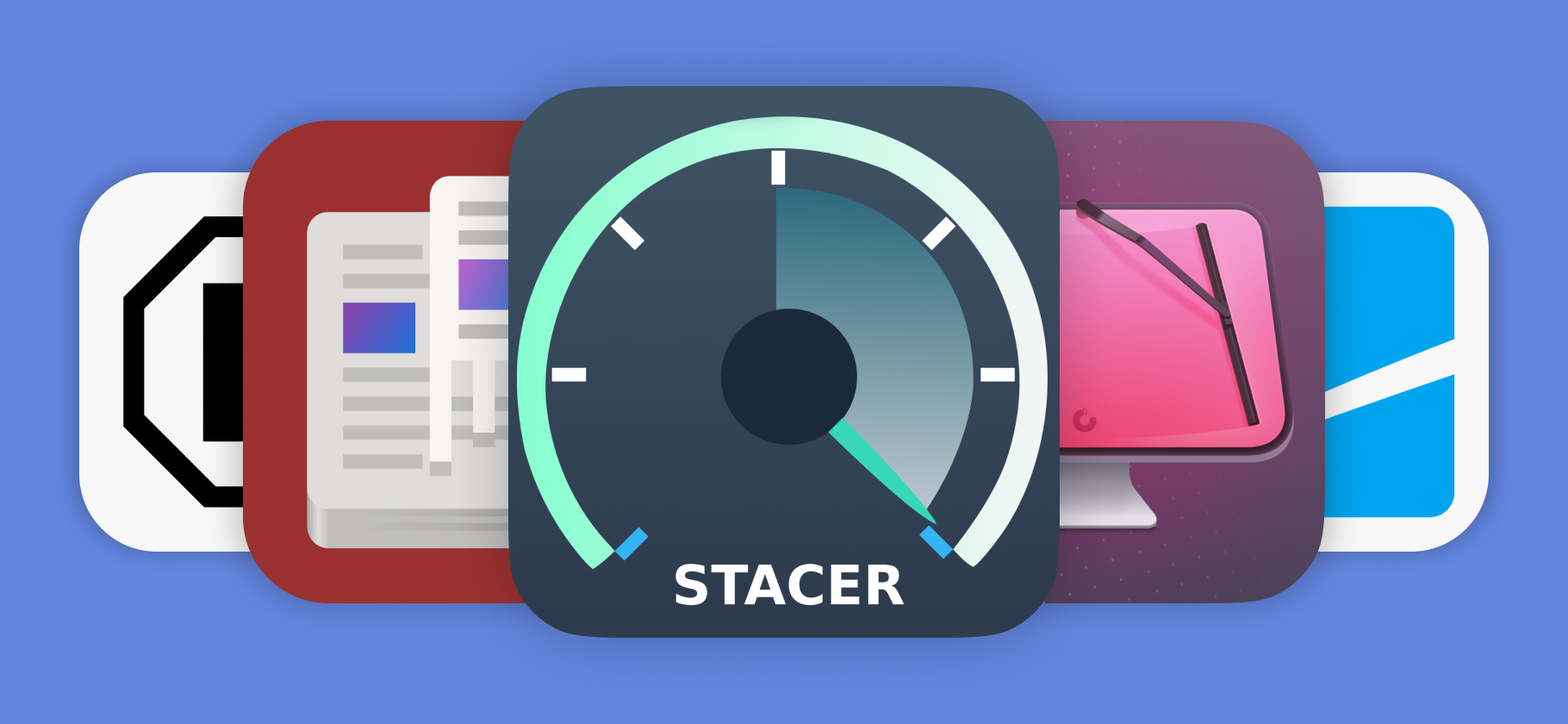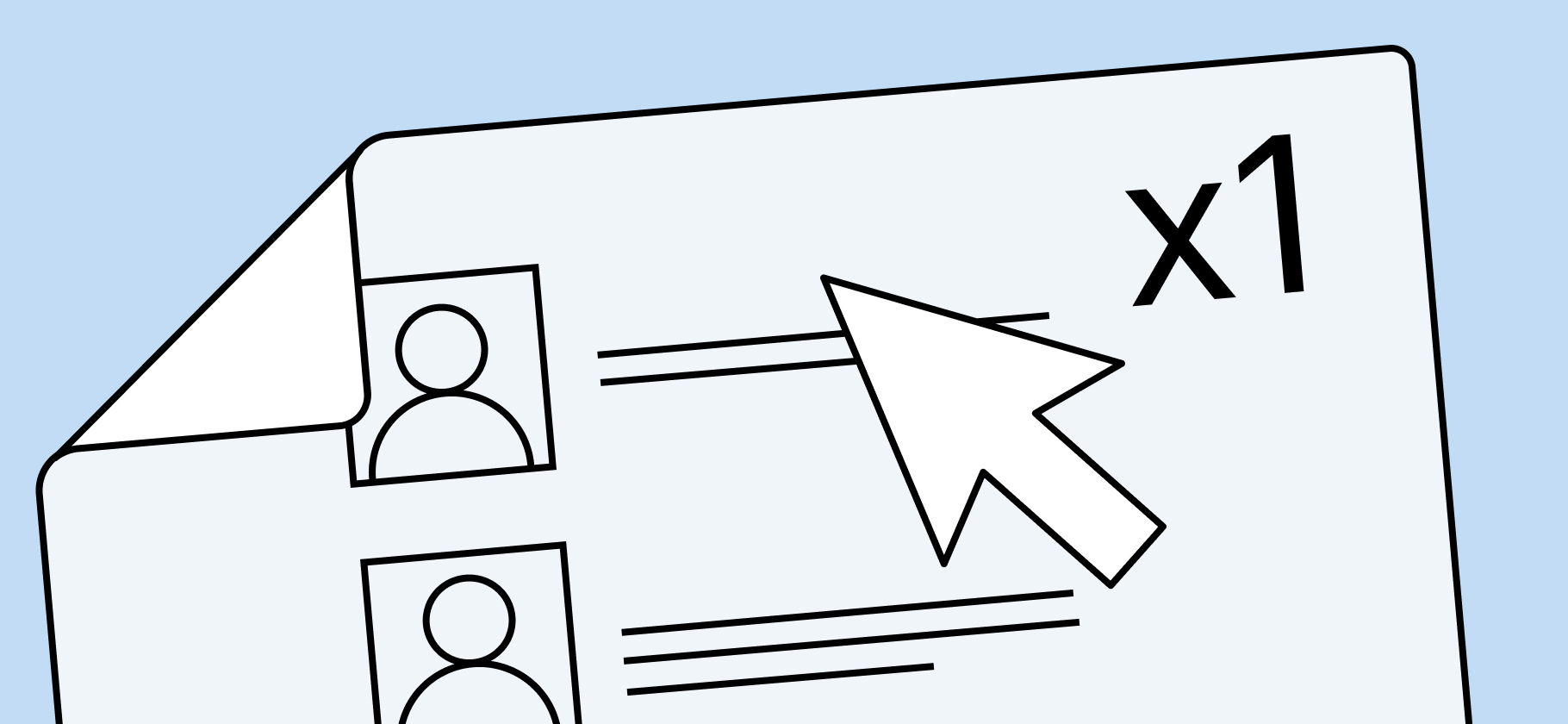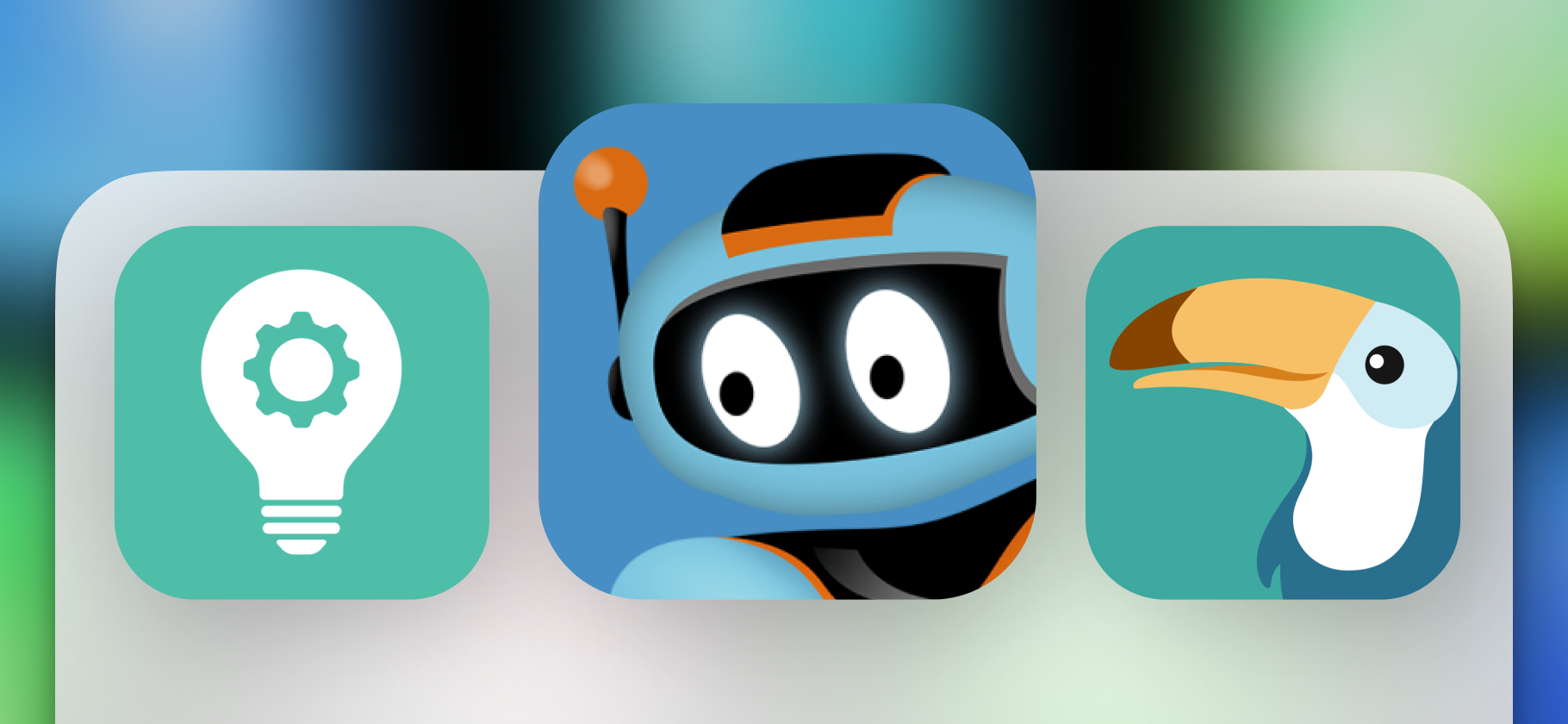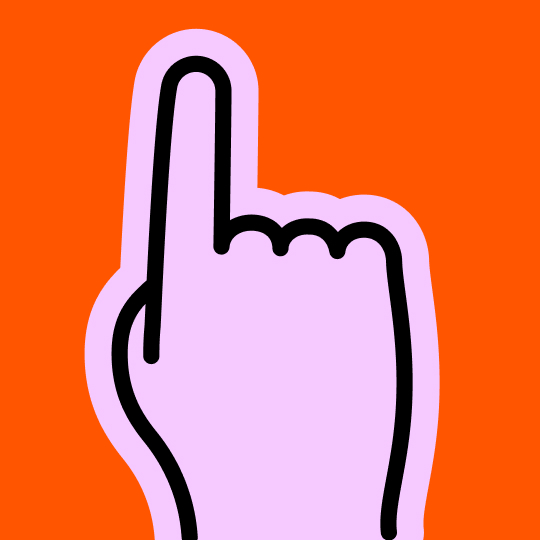Как я из тонкого клиента сделал мини-ПК
Этот текст написан в Сообществе, в нем сохранены авторский стиль и орфография
Всем здравствуйте, дорогие читатели! В этом посте я расскажу как я сделал из тонкого клиента — мини пк, ну а для некоторых это может быть даже полноценное руководство!
Предупреждение
Данный пост не содержит никакой рекламы, и названия программ и ссылки на них, которые были написаны в данном посте — это не реклама данных программ, а официальное программное обеспечение без мусора и вирусов!
Если вы хотите сделать из тонкого клиента мини-пк — вы это делаете на свой страх и риск! Автор данного поста не отвечает за потерю ваших данных на портативном жёстком диске! Если вы скачиваете ПО с других сайтов (то есть не по ссылкам которые я давал) то вы скачиваете ПО только на свой страх и риск (Пожалуйста, имейте антивирус на своём компьютере, если вы не хотите переходить по ссылкам, которые написаны в этом посте)!
Предыстория
Недавно мне из маркетплейса приехал тонкий клиент HP t5565z и я его заказал чтобы сделать из него мини-пк. Но есть одно "но" — у него всего 1 ГБ SSD и 1 ГБ ОЗУ. Планировал я установить Windows XP на него, но для нашей Windows XP требуется 1,5 ГБ памяти диска… Решение проблемы оказалось простым — использовать портативный жёсткий диск, и тут уже другая проблема! При загрузке с портативного жёсткого диска, Windows XP выдавал ошибку 0x0000007B. Проблему с ошибкой 0x7B на Windows XP я так и не решил…
Другое решение проблемы нашлось — установить на портативный жёсткий диск Windows 7 (32 битную версию, или сокращённо 32-bit, или ещё можно использовать x86) и это сработало! Установил на Windows 7 Snappy Driver Installer, все драйвера установились и всё работает прекрасно!
После этого всего, я решил написать данный пост, чтобы помочь тем у кого есть тонкий клиент, с установкой Windows 7 на их тонкий клиент.
А теперь перейдём к руководству!
-Пожалуйста, соблюдайте все инструкции, которые написаны в руководстве!-
Руководство
Итак, если вам нужно установить на тонкий клиент (Точнее на портативный жёсткий диск) Windows 7 — то вот подробное руководство!
Что требуется: Тонкий Клиент HP t5565z (Можно заказать на озоне или Вайлдберриз за ~2900 ₽. Цифрами не ошибся, он и в правду примерно две тысячи девятьсот рублей стоит!)
Портативный жёсткий диск (Можно использовать любой, но не менее 16 ГБ. Использовать 16 ГБ можно, но рекомендую побольше) или USB флешку с сертификацией Windows To Go (Они стоят дорого, так что дешевле будет купить портативный жёсткий диск)
ISO образ Windows 7 Ultimate 32-битную версию (32-bit, x86) (Рекомендую скачивать из Internet Archive, так как оттуда оригинальный образ Windows 7 и без всякого мусора), ссылка: https://archive.org/details/win-7-ult-sp1-ru
Программа «Hasleo WinToUSB» (Это для создания и загрузки портативной системы на портативном жёстком диске). (Внимание! Скачайте бесплатную версию! Она вам пригодится только 1 раз!)
Программа «Snappy Driver Installer» (Это для скачивания драйверов для нашего тонкого клиента).
Всё обязательно!
Сначала скачиваем ISO образ Windows 7 с Internet Archive, а потом Hasleo WinToUSB. Пока скачивается образ Windows 7, открывайте установщик Hasleo WinToUSB и следуйте инструкциям по установке, которая вам скажет программа. После того как ISO образ Windows 7 скачался — открывайте Hasleo WinToUSB и следуйте инструкциям ниже:
- Нажмите на кнопку, с надписью «USB с Windows To Go»
- Нажмите на «Выберете источник установки» и нажмите на «Выбрать файл-образ» ниже. Выберете.iso файл который скачался и нажмите на кнопку «Открыть». После открытия, нажмите на выбор, где написан текст «Выберете редакцию для установки» и выберете «5. Windows 7 Максимальная (x86)»
- Нажмите на «Выберете целевой диск» и нажмите выберете ваш портативный жёсткий диск.
- Нажмите на кнопку «Начать» в правом нижнем углу программы. ВНИМАНИЕ! Все ваши данные на портативном жёстком диске сотрутся, если у вас есть важные данные на нём — переместите их на ваш основной компьютер!
Готово! Ждём пока всё установится!
После того как у вас всё установилось — извлеките ваш портативный жёсткий диск из вашего основного компьютера и вставьте его в тонкий клиент.
Теперь запускаем тонкий клиент и ждём, пока не появится экран установки (Где показан выбор языка). И кстати, вам понадобится ключ продукта, и я не рекомендую вам скачивать всякие активаторы с интернета, лучше введите в поисковике "Ключ продукта для Windows 7 Максимальная" и поищите который работает и обязательно его сохраните, если он работает! В будущем он может вам пригодится! После ввода ключа продукта Windows 7 и после всей установки, когда вы на рабочем столе, скачайте на ваш тонкий клиент Snappy Driver Installer с основного компьютера на ваш тонкий клиент. После того как вы скачали Snappy Driver Installer на ваш тонкий клиент — обязательно подключитесь к сети Wi-Fi на вашем тонком клиенте, чтобы Snappy Driver Installer скачал из интернета драйвера для вашего тонкого клиента.
После того как все драйвера скачалось — хочу поздравить вас! Теперь вы сделали из тонкого клиента — мини-пк!